Cov ntawv hauv qab tso cai rau koj txheeb xyuas qhov chaw lossis piav qhia lub tswv yim kom ntxaws yam tsis hloov lub ntsiab lus. Lo lus tau ua kom yooj yim dua los tswj cov lej hauv qab, vim tias cov lej hauv qab tshiab tau suav tus lej, thiab thaj chaw hauv qab tuaj yeem nthuav dav thiab nqaim raws li qhov ntau ntawm cov ntawv. Muab koj cov ntaub ntawv muaj kev paub zoo los ntawm kev siv cov tswv yim tso rau hauv qab kom paub meej cov ntaub ntawv thiab muab credit rau koj cov peev txheej.
Kauj ruam
Txoj Kev 1 ntawm 3: Lo Lus 2007/2010/2013 (Windows)
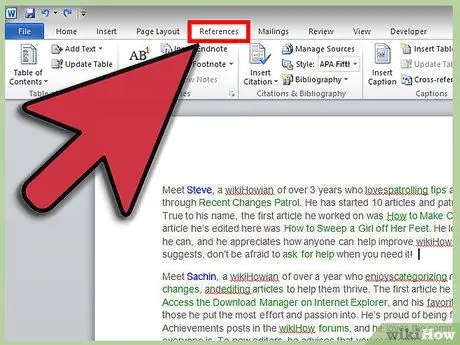
Kauj Ruam 1. Nyem rau "References" tab
Nws nyob rau sab saum toj ntawm lub qhov rais, feem ntau ntawm "Nplooj Ntawv Layout" thiab "Mailings". Daim ntawv no tso cai rau koj ntxig rau ntau yam cuab yeej siv, xws li cov ntsiab lus, cov ntawv hauv qab thiab cov lus xaus, cov lus piav qhia, cov lus piav qhia thiab ntau ntxiv.
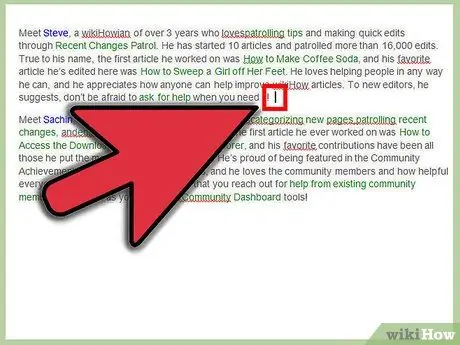
Kauj Ruam 2. Muab tus cursor tso rau qhov twg koj xav kom tus lej hauv qab tshwm
Los ntawm lub neej ntawd, cov ntawv hauv qab tau cim nrog tus lej lej uas nce siab dua cov ntawv. Tso tus cursor qhov twg koj xav kom tus lej tshwm.
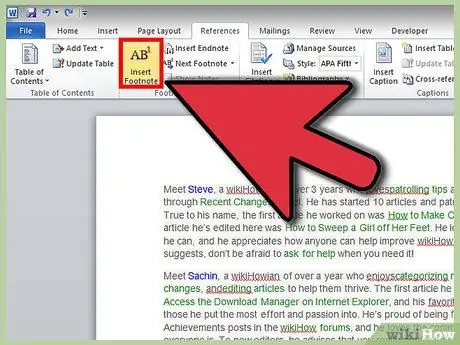
Kauj Ruam 3. Nyem rau "Insert Footnote" khawm
Nws nyob hauv ntu "Cov lus hauv qab" ntawm qhov "References" tab. Ib tus lej hauv qab yuav raug muab ntxaws, thiab cov kab sib cais yuav raug ntxiv rau hauv qab ntawm nplooj ntawv. Koj tus cursor yuav raug coj mus rau tus lej hauv qab ntawm nplooj ntawv yog li koj tuaj yeem sau nws.
- Cov lus xaus zoo li cov lej hauv qab, tshwj tsis yog lawv cov ntawv xa tawm tshwm ntawm qhov kawg ntawm daim ntawv. Los ntawm lub neej ntawd, cov lus xaus tau suav nrog cov lej Roman (i, ii, iii, thiab lwm yam).
- Xwb, koj tuaj yeem nias Ctrl+Alt+F los tsim tus lej hauv qab, lossis Ctrl+Alt+D los tsim cov lus xaus.
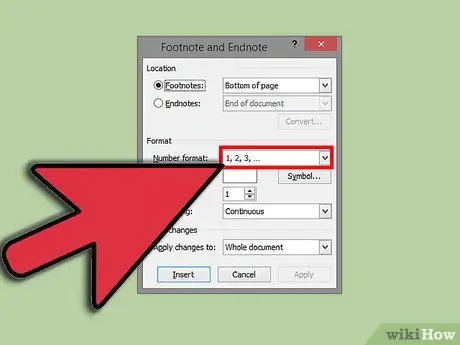
Kauj Ruam 4. Hloov thaum koj tus lej cim hauv qab pib dua
Los ntawm lub neej ntawd, koj cov ntawv hauv qab tau nce ntxiv thoob plaws hauv daim ntawv. Koj tuaj yeem hloov nws kom cov lej rov pib dua ntawm txhua nplooj ntawv lossis ntawm ntu ntu hauv daim ntawv.
- Nyem rau Cov Ntawv Qhia Ntawv khawm nyob hauv kaum sab xis hauv qab "Cov Lus Cim". Qhov no yuav qhib lub qhov rais "Cov Lus Taw Qhia thiab Cov Lus xaus". Hauv ntu "Hom ntawv", siv "Cov lej" cov ntawv qhia zaub mov nco cia kom xaiv thaum koj xav kom tus lej hauv qab rov pib dua.
- Koj tuaj yeem ntxig ntu tawg rau hauv koj daim ntawv los ntawm txhaj rau "Nplooj Ntawv Layout" tab, nyem rau "Rhuav" khawm hauv ntu "Nplooj ntawv teeb tsa", tom qab ntawd xaiv hom kev tawg uas koj xav ntxig. Ntxiv nrog rau kev hloov pauv txoj hauv kev cov lej hauv qab, cov ntu tawg yog qhov zoo rau kev hloov pauv hloov mus rau ntu tshwj xeeb ntawm daim ntawv.
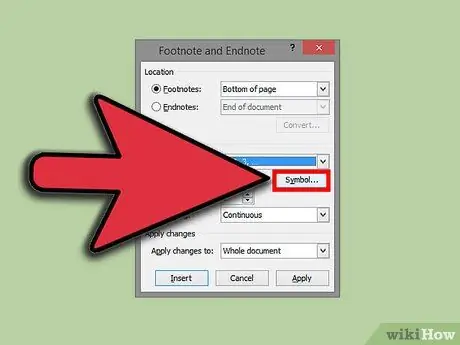
Kauj Ruam 5. Hloov hom ntawv ntawm koj tus lej hauv qab
Yog tias koj xav siv cov cim ntau dua tus lej, xav kom koj tus lej hauv qab tshwm rau hauv qab cov ntawv tsis yog hauv qab ntawm nplooj ntawv, lossis xav kom tus lej pib nrog tus lej sib txawv, koj tuaj yeem hloov lawv los ntawm "Footnote thiab Endnote" qhov rai. Nyem rau Cov Ntawv Qhia Ntawv khawm nyob rau sab xis sab xis ntawm ntu "Cov lus hauv qab" kom qhib nws.
Nyem cim… xaiv lub cim los ntawm Cov Ntawv Qhia Cim. Koj tuaj yeem xaiv ib tus cim los ntawm ib qho font (font), txawm hais tias "Cim" font yuav qhib los ntawm lub neej ntawd
Txoj Kev 2 ntawm 3: Lo Lus 2011 (Mac)
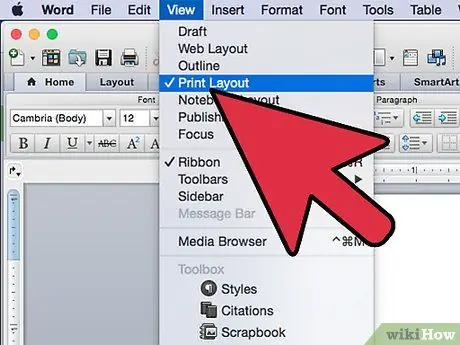
Kauj Ruam 1. Hloov mus rau Luam Ntawv Layout view
Nyem Saib thiab xaiv Print Layout.
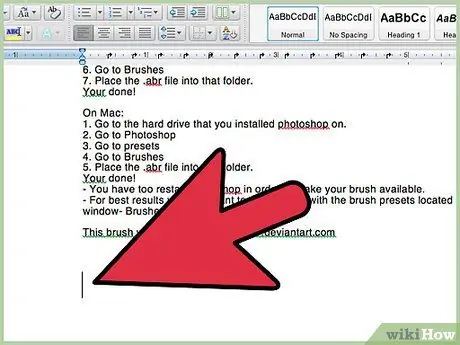
Kauj Ruam 2. Muab tus cursor tso rau qhov twg koj xav kom tus lej hauv qab tshwm
Koj tus lej hauv qab yuav tshwm ntawm tus cursor, yog li tso koj tus cursor rau ntawm qhov kawg ntawm cov ntawv koj xav siv los siv tus lej hauv qab.
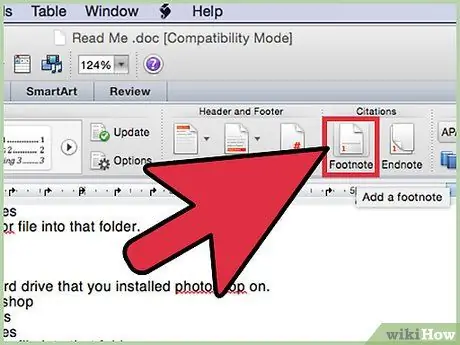
Kauj Ruam 3. Nkag mus rau tus lej hauv qab
Nyem rau "Cov Ntawv Qhia" tab, tom qab ntawd nyem rau "Cov lus hauv qab" khawm hauv ntu "Citations". Cov lej hauv qab yuav raug ntxig rau ntawm koj tus cursor thiab koj yuav raug coj mus rau ntu kab ntawv hauv qab kom nkag mus rau cov ntsiab lus hauv qab taw qhia. Cov ntawv hauv qab yuav nyob hauv qab ntawm tib nplooj ntawv raws li tus lej hauv qab, cais los ntawm kab.
Xwb, koj tuaj yeem nias Cmd+⌥ Opt+F los tsim tus lej hauv qab, lossis Cmd+⌥ Opt+E los tsim cov lus xaus
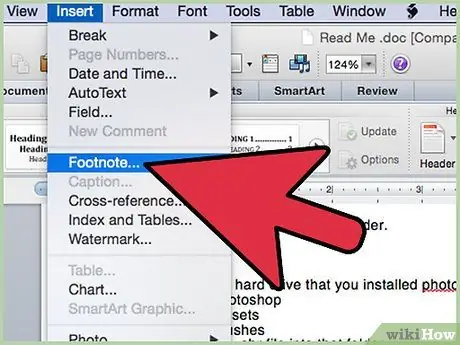
Kauj Ruam 4. Hloov hom ntawv ntawm koj tus lej hauv qab
Yog tias koj xav siv cov cim tsis txhob siv tus lej, xav kom koj tus lej hauv qab tshwm rau hauv qab cov ntawv tsis yog hauv qab ntawm nplooj ntawv, lossis xav kom tus lej pib nrog tus lej sib txawv, koj tuaj yeem hloov qhov no los ntawm "Footnote and Endnote" window. Nyem Ntxig thiab xaiv Cov lus hauv qab.
-
Nyem cim… xaiv lub cim los ntawm Cov Ntawv Qhia Cim. Koj tuaj yeem xaiv ib tus cim los ntawm ib qho font, txawm hais tias "Cim" font yuav qhib los ntawm lub neej ntawd.

1493383 9b1 ib -
Los ntawm lub neej ntawd, koj cov ntawv hauv qab tau nce ntxiv thoob plaws hauv daim ntawv. Koj tuaj yeem hloov nws kom cov lej rov pib dua ntawm txhua nplooj ntawv lossis ntawm ntu ntu hauv daim ntawv. Hauv ntu "Hom ntawv", siv "Cov lej" cov ntawv qhia zaub mov nco cia kom xaiv thaum koj xav kom tus lej hauv qab rov pib dua.

1493383 9b2 ib -
Koj tuaj yeem thov hloov kev hloov pauv rau cov ntawv uas koj xaiv, hauv ntu uas pom tam sim no lossis thoob plaws hauv daim ntawv.

1493383 9b3 ib
Txoj Kev 3 ntawm 3: Lo Lus 2003 (Windows) lossis Lo Lus 2004/2008 (Mac)
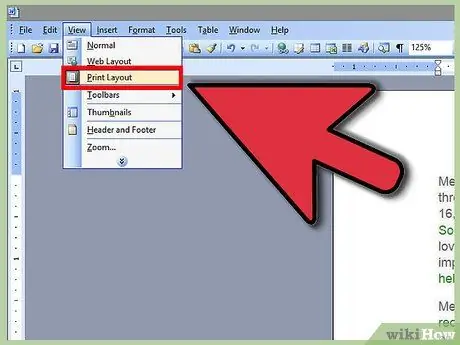
Kauj Ruam 1. Hloov mus rau Luam Ntawv Layout view
Nyem Saib thiab xaiv Print Layout.
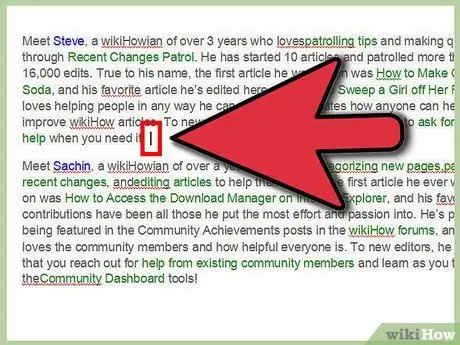
Kauj Ruam 2. Muab tus cursor tso rau qhov twg koj xav kom tus lej hauv qab tshwm
Koj tus lej hauv qab yuav tshwm ntawm tus cursor, yog li tso koj tus cursor rau ntawm qhov kawg ntawm cov ntawv koj xav siv los siv tus lej hauv qab.
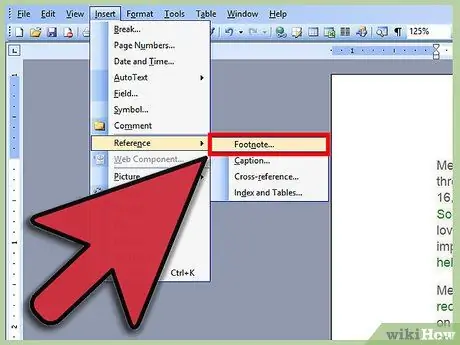
Kauj Ruam 3. Nkag mus rau tus lej hauv qab
Nyem Ntxig → Siv → Cov lus hauv qab taw qhia… kom qhib lub qhov rais “Cov Lus Taw Qhia thiab Cov Lus Qhia Txog Kawg”. Xaiv "Footnote," tom qab ntawv xaiv tus lej uas koj xav tau. Koj tuaj yeem teeb Lo Lus rau tus lej hauv qab tus lej, lossis koj tuaj yeem xaiv lub cim ntawm qhov koj xaiv kom suav nrog.
- Hauv Lo Lus 2004/2008, nyem Ntxig → Cov lus hauv qab….
- Xwb, koj tuaj yeem nias Ctrl+Alt+F los tsim tus lej hauv qab, lossis Ctrl+Alt+D los tsim cov lus xaus hauv Windows. Ntawm Mac, nias Cmd+⌥ Opt+F los tsim tus lej hauv qab, lossis Cmd+⌥ Opt+E los tsim cov lus xaus.
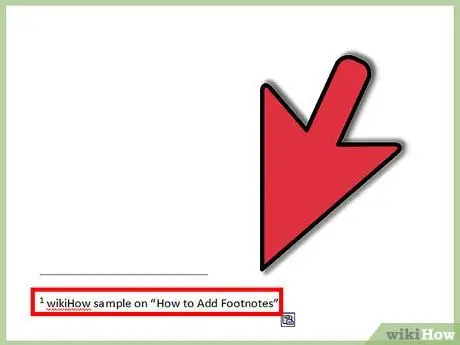
Kauj Ruam 4. Sau koj cov ntawv hauv qab taw qhia
Koj tus lej hauv qab yuav raug tsim thiab koj yuav raug coj mus rau ntu kab ntawv hauv qab hauv qab ntawm nplooj ntawv. Koj tuaj yeem nkag mus rau cov ntawv koj xav tau rau tus lej hauv qab, tom qab ntawd nyem rov qab rau hauv koj daim ntawv thaum koj ua tiav.







